Novi dokument možete stvoriti iz početnog zaslona, izbornika Datoteka> Novo ili iz izbornika Datoteka> Središnji uređaj. Da biste otvorili početni zaslon, idite na Pomoć> Dobrodošli.
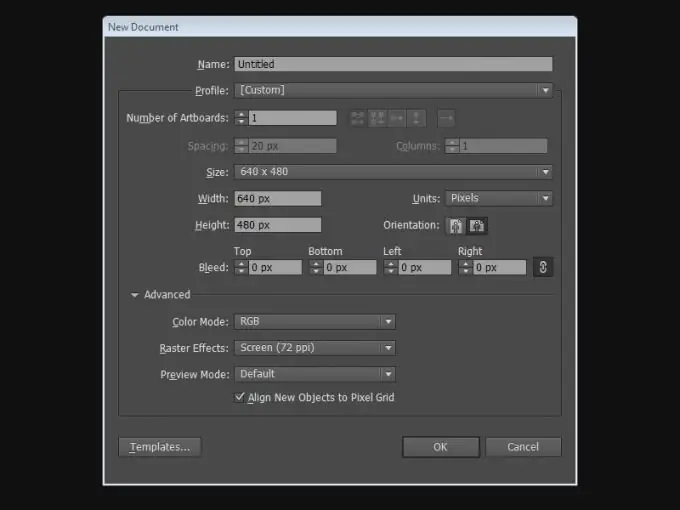
1. Učinite jedno od sljedećeg:
- Ako je Adobe Illustrator pokrenut, idite na Datoteka> Novo i odaberite željeni profil dokumenta s izbornika Profil.
- Ako je početni zaslon otvoren, odaberite potreban profil dokumenta s popisa Stvori novo.
2. Unesite ime dokumenta u polje Name.
3. Navedite broj umjetničkih ploča u dokumentu i redoslijed kojim se pojavljuju na zaslonu:
- Grid by Row - raspoređuje umjetničke ploče u određeni broj redaka. Unesite broj stupaca u polje Stupci. Prema zadanim postavkama ova je opcija postavljena tako da je mreža umjetničke ploče što bliža kvadratnom obliku.
- Grid by Column (Grid prema stupcu) - raspoređuje umjetničke ploče u određeni broj stupaca. Unesite broj redaka u polje Redci. Prema zadanim je postavkama ova opcija postavljena tako da je mreža umjetničke ploče što bliža kvadratnom obliku.
- Raspored po redoslijedu - vodoravne raspoređuje ploče s pločama.
- Raspored po stupcu - okomito slaže ploče s pločama.
- Promijeni u izgled zdesna nalijevo - mijenja redoslijed umjetničkih ploča s desna na lijevo.
4. Odredite udaljenost između umjetničkih ploča u okviru Razmak. Ovaj se parametar primjenjuje vodoravno i okomito.
5. Navedite veličinu, jedinice i orijentaciju umjetničkih ploča u odgovarajućim okvirima za Veličina, Širina, Visina, Jedinice i Orijentacija.
6. Navedite pomake sa svake strane umjetničkih ploča u grupi polja Bleed. Da biste odredili različite vrijednosti za svaku stranu, kliknite ikonu lančane veze s desne strane.
7. Proširite izbornik Napredno da biste konfigurirali sljedeće parametre:
- Način boje - definira način rada dokumenta.
- Rasterski efekti - određuje razlučivost rasterskih efekata u dokumentu. Posebno je važno postaviti ovaj parametar na Visoko (300 ppi) ako planirate poslati sliku za ispis na pisač visoke rezolucije. Profil ispisa dokumenta ovu vrijednost postavlja prema zadanim postavkama.
- Mreža prozirnosti - određuje opcije mreže prozirnosti u dokumentima pomoću profila Video i Film.
- Način pregleda - postavlja način pregleda dokumenta (možete ga promijeniti u bilo kojem trenutku u izborniku Prikaz):
- Zadano - prikazuje projekt kao vektorske objekte u načinu pune boje, promjenom razmjera gledanja zadržava se glatkoća linija.
- Pixel - prikazuje projekt s primijenjenom rasterizacijom. Ovaj način ne rasterizira sadržaj, ali simulira situaciju ako su objekti rasterizirani.
- Pretisak - predstavlja "izgled tinte" koji simulira miješanje, prozirnost i pretisak boja u tisku.






